
Tìm Hiểu Tính Năng Quay Màn Hình Điện Thoại Samsung
Tính năng quay màn hình trên điện thoại Samsung cho phép bạn ghi lại hoạt động trên màn hình của thiết bị. Nó cho phép bạn tạo ra video hướng dẫn, chia sẻ trải nghiệm chơi game, hoặc ghi lại bất kỳ nội dung màn hình nào khác trên điện thoại của mình.
Tính năng này thường được tích hợp sẵn trong giao diện điều hành của điện thoại Samsung, giúp người dùng dễ dàng quay màn hình mà không cần sử dụng ứng dụng bên ngoài. Bạn có thể kích hoạt tính năng này thông qua cài đặt hoặc thanh thông báo nhanh trên thiết bị của mình. Sau khi kích hoạt, bạn có thể chọn định dạng, chất lượng và khung hình cho video quay màn hình trước khi bắt đầu ghi lại.
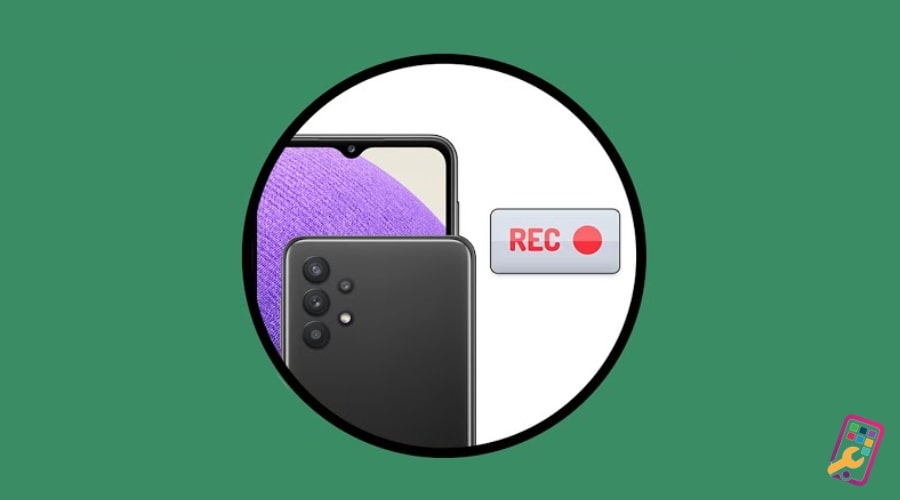
Hướng Dẫn Cách Quay Màn Hình Điện Thoại Samsung Chi Tiết
2.1. Sử Dụng Phím Tắt (Ví dụ trên Samsung Galaxy S10)
- Phím Tắt: Nhấn và giữ cùng lúc hai phím là "Nút Nguồn" và "Nút Giảm Âm Lượng" cho đến khi màn hình hiển thị thông báo về quay màn hình.
- Khởi Động Quay: Chạm vào biểu tượng của tính năng quay màn hình để bắt đầu ghi lại.
- Kết Thúc Quay: Khi bạn đã hoàn thành, chạm vào biểu tượng dừng quay để kết thúc việc ghi lại màn hình.

2.2. Sử Dụng Cài Đặt (Ví dụ trên Samsung Galaxy S20)
- Cài Đặt: Vào "Cài đặt" -> "Các tính năng mở rộng" -> "Quay Màn Hình".
- Kích Hoạt Tính Năng: Bật chức năng "Quay Màn Hình".
- Quay Màn Hình: Sau khi kích hoạt, trượt thanh thông báo xuống và chạm vào biểu tượng "Quay Màn Hình" để bắt đầu quay.
- Kết Thúc Quay: Khi bạn hoàn thành, chạm vào biểu tượng dừng quay để kết thúc việc ghi lại màn hình.
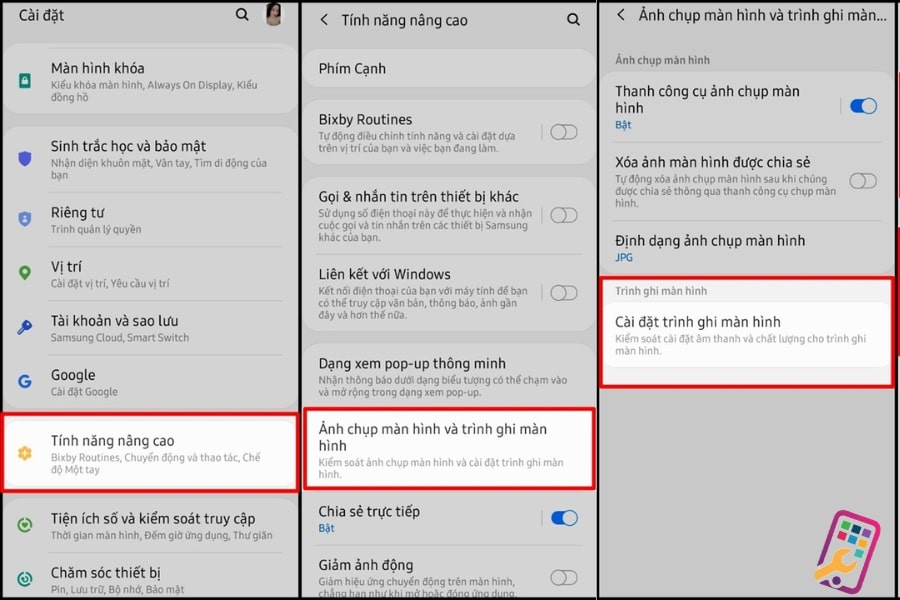
2.3. Sử Dụng Các Cài Đặt Nhanh (Ví dụ trên Samsung Galaxy Note 20)
- Cài Đặt Nhanh: Kéo thanh thông báo xuống và tìm biểu tượng "Quay Màn Hình" trong phần cài đặt nhanh.
- Kích Hoạt Tính Năng: Chạm vào biểu tượng để kích hoạt chức năng quay màn hình.
- Quay Màn Hình: Bắt đầu ghi lại màn hình bằng cách chạm vào biểu tượng quay màn hình.
- Kết Thúc Quay: Khi bạn đã hoàn thành, chạm vào biểu tượng dừng quay để kết thúc việc ghi lại màn hình.
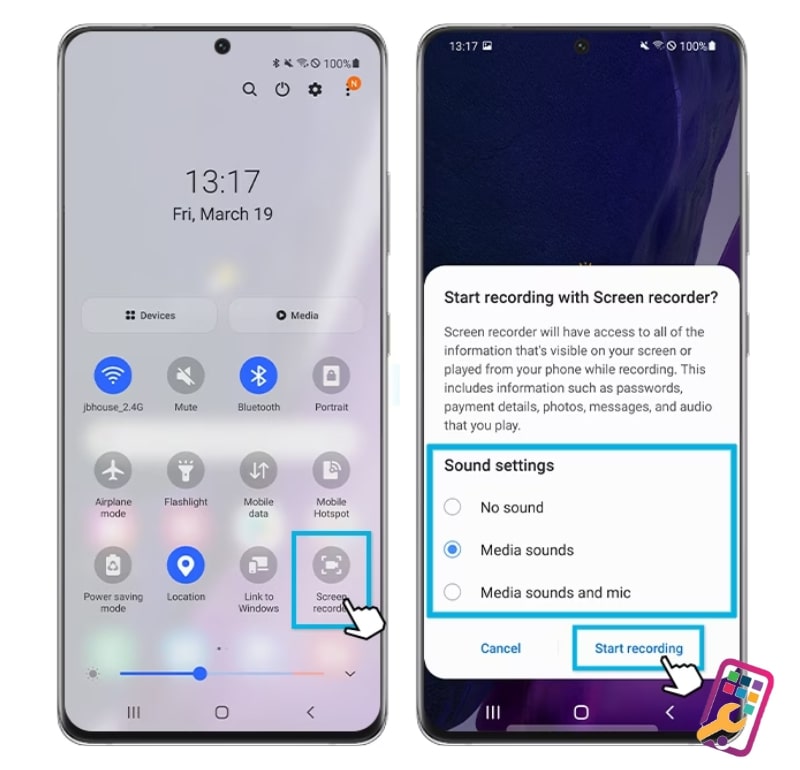
2.4. Sử Dụng Ứng Dụng Bên Ngoài:
-
AZ Screen Recorder: AZ Screen Recorder cho phép quay màn hình, ghi âm âm thanh từ micrô và thậm chí có chức năng chỉnh sửa video cơ bản.
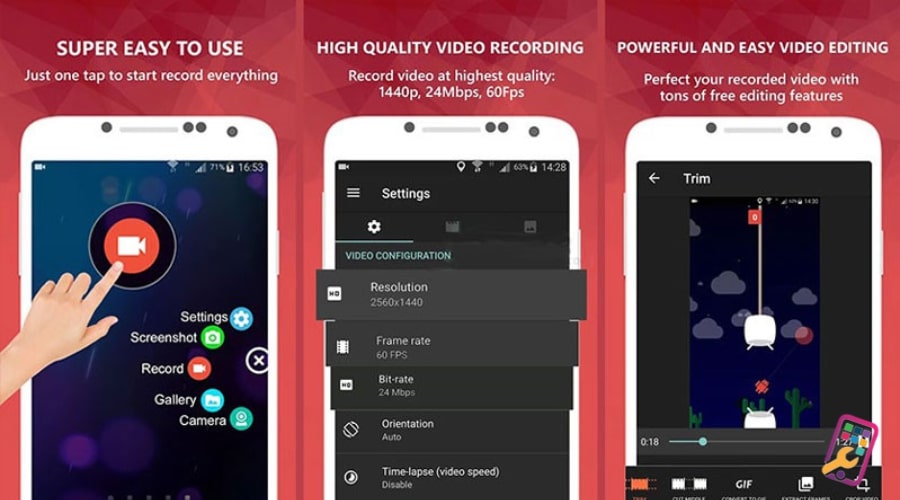
-
DU Recorder: DU Recorder cung cấp chức năng quay màn hình linh hoạt và nhiều tùy chọn chỉnh sửa sau khi ghi.
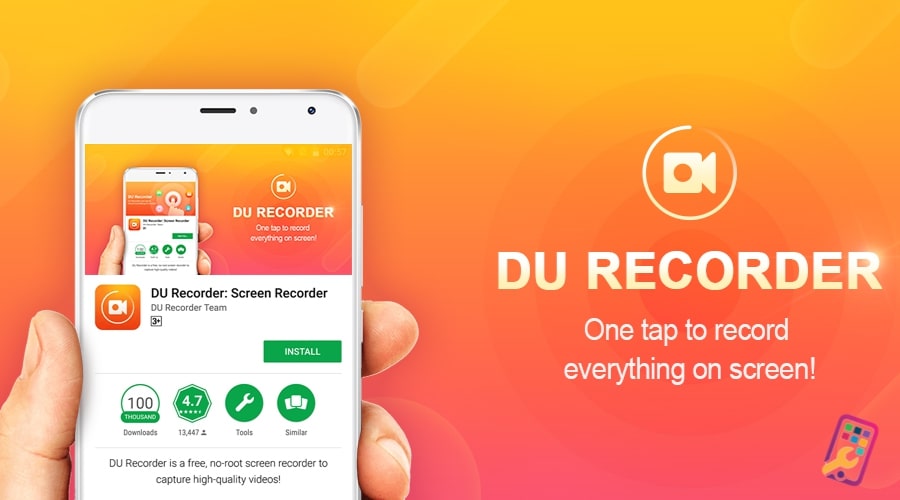
-
Screen Recorder & Video Recorder - XRecorder: XRecorder cho phép bạn quay màn hình một cách dễ dàng và có thể thực hiện ghi âm âm thanh nội bộ hoặc từ micrô.
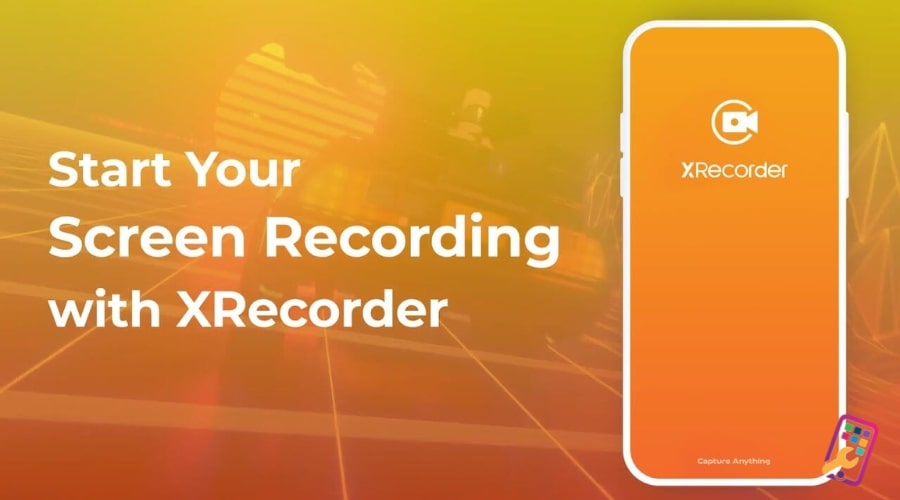
Kết Luận
Những cách quay màn hình điện thoại Samsung mà HanoiMobile đề cập ở trên không chỉ đơn giản mà còn rất hữu ích trong nhiều tình huống khác nhau. Từ việc tạo video hướng dẫn đến ghi lại những khoảnh khắc đặc biệt trong trò chơi. Với các bước đơn giản và các tùy chọn tùy chỉnh, bạn có thể dễ dàng ghi lại mọi điều bạn muốn trên màn hình điện thoại của mình.
Tuy nhiên, nhớ rằng việc quay màn hình sẽ tiêu tốn năng lượng và dung lượng lưu trữ của điện thoại, vì vậy hãy đảm bảo rằng thiết bị có đủ dung lượng trước khi bắt đầu.



![mAh là gì? Ý nghĩa dung lượng pin của đơn vị mAh [A-Z]](https://hanoimobile.vn/uploads/tintuc/mAh là gì/mAh là gì.jpg)
![Smartphone là gì? Điện thoại Smartphone thông minh [FULL]](https://hanoimobile.vn/uploads/tintuc/Smartphone là gì/Smartphone là gì.jpg)

![Face ID là gì? Cách cài đặt thiết lập Face ID chuẩn [A-Z]](https://hanoimobile.vn/uploads/tintuc/Face ID là gì/Face ID là gì.jpg)









Để lại câu hỏi của quý khách